如何在Windows和Mac上提取.rar免费文件

你有没有下载过一个文件却发现它有一个奇怪的.rar文件扩展名?RAR是一种压缩文件格式–非常类似于ZIP文件–在本文中,我们将向您展示如何在Windows或MacOSX上打开RAR文件。
在Windows中打开RAR文件
Windows上有多种应用程序可以打开RAR文件。默认的选择是WinRAR,它是由RAR文件格式的开发人员制作的,但是它不是一个免费的应用程序。如果您想要创建RAR文件,WinRAR是您的最佳选择。然而,如果你只需要提取一个RAR文件,免费的开源7-Zip应用程序是一个更好的选择。
在您从他们的网站下载并安装了7-Zip之后,您就可以了。您可以双击任何RAR文件,在7-ZIP中打开它,并查看或解压这些文件。
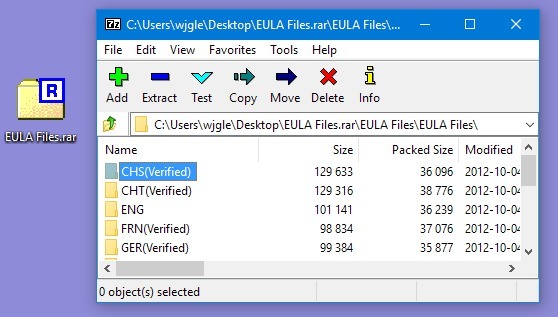
如果你知道你想要解压缩文件,你可以这样做,甚至不用打开7-Zip。右键单击任何RAR文件,指向“7-Zip”菜单,然后选择“提取”选项之一,这取决于您要提取文件的位置。注意,如果您有一个多部分的.rar文件集,您将希望提取set-7-zip中的第一个文件,它将自动处理集合中的其他文件。
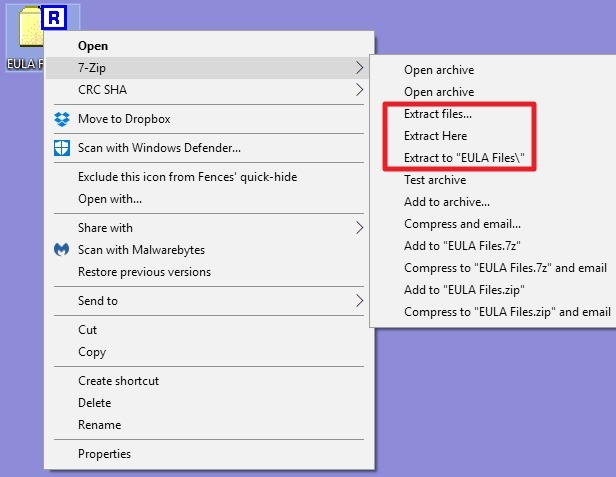
还有其他支持提取RAR文件的Windows应用程序,但是我们推荐7-Zip,因为它是开源的、免费的、可靠的。
在MacOS中打开RAR文件
在MacOSX上打开RAR文件的选择不像在更流行的Windows平台上那样多。然而,仍然有一些。我们推荐免费应用程序“未存档”,其中有很大的支持多部分存档文件。安装后,您可以启动UnArchiver将文件类型与应用程序相关联。
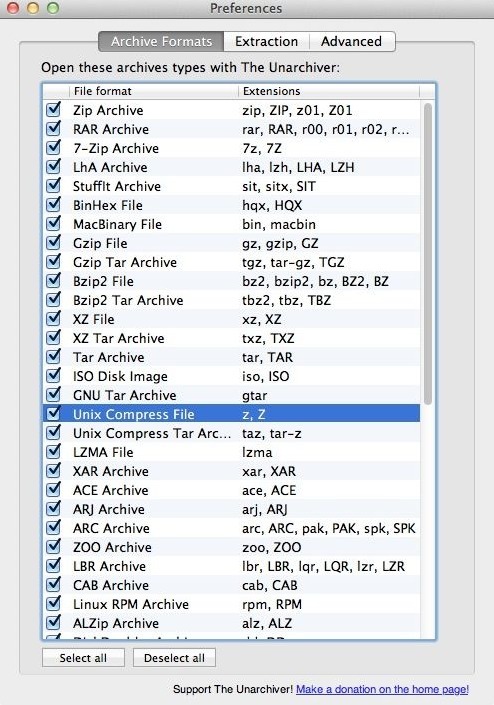
在关联文件类型之后,只需双击文件即可提取RAR存档。UnArchiver创建一个与归档名称相同的文件夹,然后将其内容解压缩到新文件夹中。请注意,如果您使用的是多部分RAR存档,则需要打开集合中的第一个文件。UnArchiver将自动处理集合中的其他文件。

如果你用不同的工具来处理你的档案,请在评论中告诉我们。
原文链接:https://www.701z.com/10768.html,转载请注明出处。
本站资源仅供个人学习交流,请于下载后24小时内删除,不允许用于商业用途,否则法律问题自行承担。
评论0